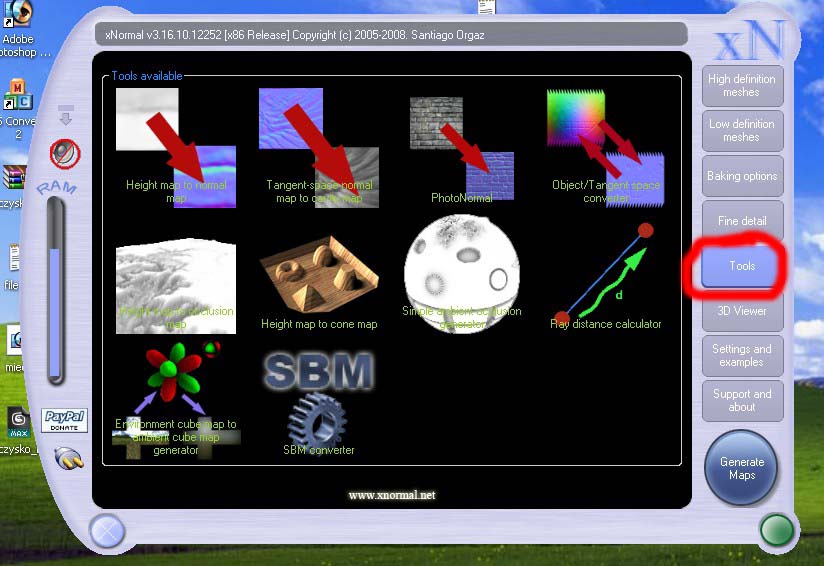- Pierwszą ważną rzeczą jest prawidłowe ulokowanie tekstur, jeżeli chcemy korzystać z shaderów - czyli np mfx. Dla tego jest to tak ważną sprawą ponieważ max podczas exportu odwołuje się do plików ini, które swoją scieżką wskazują na dany folder i właśnie z tego folderu pobiera informację jaka nazwa tekstury zostanie wyexportowana... jeśli bysmy wrzucili do mfx-a texturę z lokalizacji na którą nie wskazuje plik ini, max nam domyslnie wyexportuje naszego shadera z nazwą Documents zamiast naszej tekstury, którą mielismy zamiar wyeksportować i wtedy poprostu nie zadziała.
- jeśli korzystamy ze standardowych materiałów nie ma to znaczenia gdzie one są.
- mfx-y także muszą być w odpowiednich folderach - tam gdzie wskazują pliki ini.
[]
Do generowania NormalMap preferuję program xNormal.
Jest potężnym narzędziem które moim zdaniem najlepiej generuje normalki pod aurorę bez zbędnych kłopotliwych ustawień. Prawidłowo generuje kanal alfa i mipmapy.
- Otwieramy interfejs programu i wybieramy Tools
- Następnie z kategorii wybieramy Height map to normal map
- Wyskoczy nam nowe okienko. W lewym oknie klik ppm i wybieramy browse height map i szukamy naszej bazowej textury z której chcemy wygenerować normala. W prawym oknie klik ppm i następnie Generate. Jak widać została wygenerowana normalmapa.
- stopień poszarpania tekstury
- ilość cyklów przetwarzania na jeden piksel.
Następnie prawy przycisk myszy i wybieramy save normal map. Zapisujemy teksture z rozszerzeniem _n
[]
Mamy już gotową texturę normal map, teraz musimy normalkę i mapę bazową wrzucić do odpowiedniego folderu żeby max prawidłowo je eksportował - tak jak napisałem wcześniej. W moim przypadku jest to folder C:\Witcher\Data\Textures\miecz - chodzi o to żeby w folderze Textures ("na którego ścieżka w pliku .ini wskazuje") były nasze podfoldery w moim przypadku tym podfolderem jest miecz a w nim textury które będą exportowane.
[]
Otwieramy nasz mieczyk w Maxie. Uruchamiamy Edytor materiałów, klikamy na przycisk standard i wybieramy z listy shader TestMat, klikamy na przycisk mfx i wybieramy z lokalizacji "w moim przypadku C:\mfx" shader normalmap.mfx. W polu texture tex klikamy na [...] i na przycisk pod okienkiem żeby podać lokalizację do textury "w moim przypadku C:\Witcher\Data\Textures\miecz\miecz.dds - dla diffuse" W polu bumpmap normalmap klikamy na [...] i na przycisk pod okienkiem żeby podać lokalizację do textury "w moim przypadku C:\Witcher\Data\Textures\miecz\miecz_n.dds - dla normalmapy. Zaznaczamy pole needsReflactions jesli chcemy, żeby textura była odbijana we wodzie. Pod przycisk diffusemap dodajemy texturę dla podglądu w maxie, żeby było łatwiej pracować - to pole nie jest exportowane.
I w zasadzie to wszystko... Teraz linkujemy z aurabase nasz obiekt i możemy wyexportować. Teraz jak wiadomo wszystkie pliki czyli - mdl, i obydwie textury wrzucamy do folderu C:\Program Files\Wiedźmin\Data\Meshes\miecz i możemy odpalić w djinni.